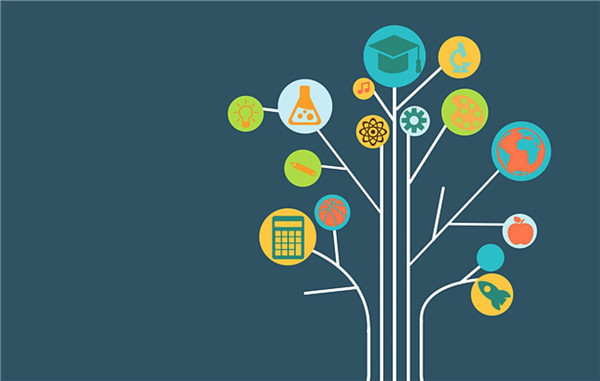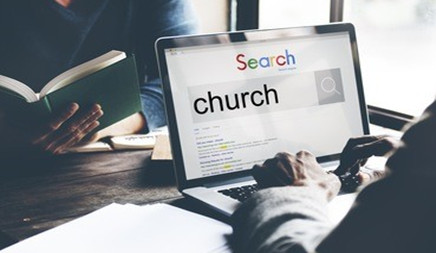[Azure DevOps] 使用 Azure Boards 管理工作
时间:2021-07-15 | 标签: | 作者:Q8 | 来源:mb607022e25a607网络
小提示:您能找到这篇{[Azure DevOps] 使用 Azure Boards 管理工作}绝对不是偶然,我们能帮您找到潜在客户,解决您的困扰。如果您对本页介绍的[Azure DevOps] 使用 Azure Boards 管理工作内容感兴趣,有相关需求意向欢迎拨打我们的服务热线,或留言咨询,我们将第一时间联系您! |
1.什么是 Azure Boards 通过 Azure Boards 网络服务,团队可以管理其软件项目。它提供了丰富的功能,包括 Scrum 和看板的本地支持、可定制的仪表板和集成报告。这些工具可以随着业务的发展而扩展。 您可以快速轻松地开始跟踪与项目相关的用户故事、积压项目、任务、功能和错误。您通过根据项目可用的过程和工作项目类型添加工作项目来跟踪工作。 上面是官方的说明,简单来说 Azure Boards 是 Az泰诺危机公关ure Devops 提供的在线敏捷工具。Azure Borads 提供了很多很多功能,光是 文档 就有一大堆,而且每个公司每个团队都可以根据自身的需求使用其中的不同功能,所以这篇文章只以 Scrum 为主简单介绍它的基本功能。 2. Scrum 中的 Work items我先假设读者已经对敏捷和 Scrum 有基本的了解,所以我不会深入介绍 Scrum 的概念。
在 Azure Devops 中创建项目时选择了 Scrum 作为 Work item process 后,Boards 中可用的 work item type 就确定为 Epic、Feature、Product backlog item、Bug、Task、Impediment这个组合。他们的层级关系如下图所示:
对于不复杂的项目来说,Boards 通常都围绕 PBI、Bug 和 Task 工作,也可以给 PBI 和 Bug 添加 Tag 来替代 Feature 和Epic 的层级关系。 其中 PBI 和 Bug 的工作流程基本一直,它们的状态分别为 New、Approved、Committed、Done、Removed,如下图所示: Task 属于 PBI 和 Bug 的子级,它的状态分别为 Todo、In Progress、Done、Removed。 这几种类型的 Work item 的创建/编辑界面基本一样。下面几个 Tab 分别是Details、History、Links、Attachments。 3. 规划 Sprint在左侧的菜单选中 Backlogs 进入 Backlogs 页面。页面的中间是 Work item 的列表,页面的右边是管理 Sprint 的 Planning 面板,显示已计划的 Sprint 及计划的日期范围、已计划的工作量及 PBI、Bug、Task 的数量。点击 Planning 面板最下面的 ”New Sprint“按钮可以添加后续的 Sprint。 4. 在 Azure Boards 中管理 Work itemAzure Boards 包含五个菜单项:Work items、Boards、Backlogs、Sprints、Queries,基本上它们就是从不同维度不同方式组织各种编写程序 Work item。微软在 Azure Boards 中提供了很复杂的功能和详尽的文档,这反而让初学者望而却步然后选择其它公司提供的更简单的工具。所以对于初学者来说,我建议先从 Boards 和 Sprints 着手开始使用。 如果工作项不多,或者不关注 Sprint,日常使用可以只关心 Boards(板块)页面。它就只是个简单的看宣传海报模板ppt板,并且新增 PBI、Bug 和 Task,分配负责人,改变它们的状态等操作都可以在这个页面完成。 而如果想要只关心当前 Sprint 的状况,详细了解其中每个 Task 的进度,可以使用 Sprint(冲刺)页面。同样的,这个页面也可以完成 Work item 的各种操作。 ![[Azure DevOps] 使用 Azure Boards 管理工作 [Azure DevOps] 使用 Azure Boards 管理工作](/images/banner2021.gif)
|
上一篇:如何在Instagram上投放广告?营销技巧
下一篇:小米DMP平台
版权声明:以上主题为“[Azure DevOps] 使用 Azure Boards 管理工作"的内容可能是本站网友自行发布,或者来至于网络。如有侵权欢迎联系我们客服QQ处理,谢谢。
- “战疫”使用微软云媒体服务快速搭建视
微软云媒体服务(Media Service)就是集媒体管理、处理、分...
- 如何使用 Chainlink 和谷歌云共建区块链+云
谷歌于去年6月宣布将在谷歌云中集成Chainlink服务,使谷...
- 如何有效地使用YouTube进行视频营销?
YouTube视频都专注于介绍产品的操作方式、使用方法、功...
- 如何使用Twitter来做营销推广
在许多社交媒体平台中,Twitter以其简短而集中的消息而...
- Snapchat告诉你如何使用AR做广告!
Snapchat与Squanch Games合作,通过AR(增强现实)为其新的游戏...
- 腾讯云弹性网卡产品使用介绍
弹性网卡(Elastic Network Interface,ENI)是绑定私有网络(...
- Google Cloud Platform 初级使用
最近我的Google账号疑似因为长时间使用Colab的GPU而无法...
- 使用亚马逊AWS的十个入门技巧
AWS在全球范围内运营数据中心,并将其分组到各个区域...
- 手把手教你在华为云编译和使用Apache Ku
大数据系统又重又复杂,对于很多感兴趣、又想玩一把...
- 无需任何基础使用云开发部署静态WordPr
WordPress不得不说是一个非常棒的一个CMS,不管是从它的...
![咨询“[Azure DevOps] 使用 Azure Boards 管理工作 [Azure DevOps] 使用 Azure Boards 管理工作](/images/weixin.jpg)
打开微信扫码或长按识别二维码
小提示:您应该对本页介绍的“[Azure DevOps] 使用 Azure Boards 管理工作”相关内容感兴趣,若您有相关需求欢迎拨打我们的服务热线或留言咨询,我们尽快与您联系沟通[Azure DevOps] 使用 Azure Boards 管理工作的相关事宜。
关键词:[Azure,DevOps],使用,Azure,Boa